Chromebook을 별도의 화면이나 TV에 연결하는 방법

Chrome OS는 사용자가 Chromebook을 별도의 화면이나 TV에 연결할 수 있는 다양한 방법을 지원합니다.

GPT는 새로운 표준이며 이 표준은 점차적으로 MBR 표준을 대체하고 있습니다. GPT 표준은 MBR 표준에 비해 많은 장점과 단점을 가지고 있습니다. 그러나 MBR 표준은 호환성이 매우 높으며 어떤 경우에는 이 표준이 매우 중요하고 필요합니다.
Windows 운영 체제뿐만 아니라 Mac OS X, Linux 및 기타 일부 운영 체제에서도 GPT 표준을 사용할 수 있습니다.
Windows 8.x 또는 Windows 10에서 새 드라이브를 설정할 때 MBR 표준을 사용할지 GPT 표준을 사용할지 묻는 메시지가 표시됩니다.
1. GPT와 MBR은 무엇을 합니까?
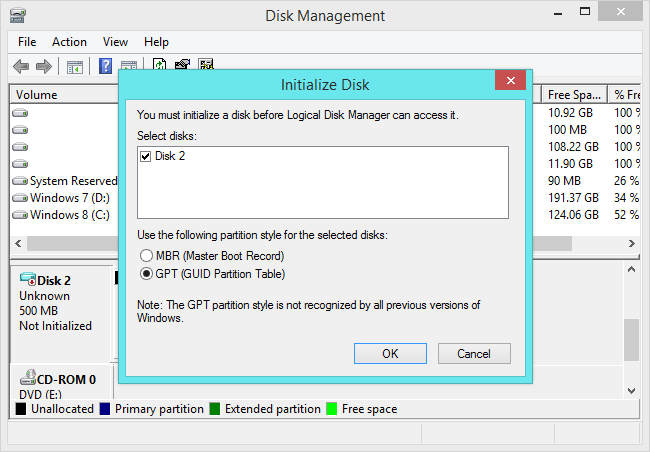
이러한 표준을 사용하려면 먼저 드라이브를 분할해야 합니다. MBR(마스터 부트 레코드)과 GPT(GUID 파티션 테이블)는 드라이브에 파티션 정보를 저장하는 두 가지 방법입니다.
이 정보에는 시작 및 시작 파티션이 포함되어 있으므로 운영 체제는 각 파티션과 부팅 파티션 내의 영역을 식별합니다.
이것이 드라이브에 파티션을 생성하기 전에 MBR 또는 GPT를 선택해야 하는 이유입니다.
2. MBR의 한계
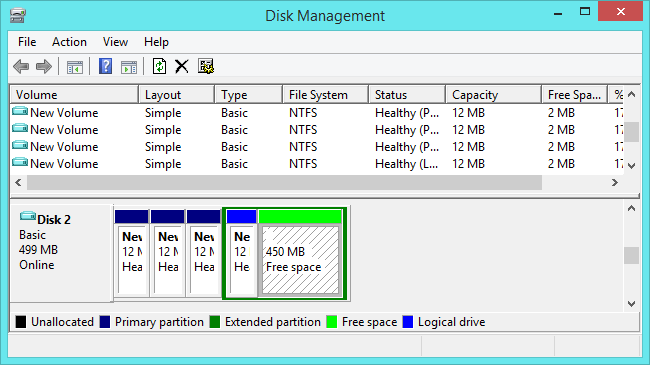
MBR은 마스터 부트 레코드를 나타냅니다. MBR 표준은 1983년 IBM PC DOS 2.0과 함께 도입되었습니다.
마스터 부트 레코드(Master Boot Record)라고 불리는 이유는 MBR이 드라이브 시작 부분에 위치한 특별한 부트 영역이기 때문입니다. 이 영역에는 운영 체제에 설치된 부트 로더와 드라이브의 논리 파티션에 대한 정보가 있습니다.
부트로더의 경우 시스템 부팅 프로그램으로 이해할 수 있으며 운영 체제는 미리 프로그래밍되어 ROM에 배치되어 있습니다.
보다 광범위하게 말하면, 부트 로더는 운영 체제 실행이 시작되기 전에 실행되는 작은 코드 조각으로, 이를 통해 장치 제조업체는 사용자에게 어떤 기능을 허용할지 또는 제한할지 결정할 수 있습니다.
Windows 운영 체제를 설치하는 경우 Windows 부팅 로더의 원래 비트가 여기에 상주하게 됩니다. 따라서 MBR을 덮어써서 Windows를 부팅할 수 없는 경우 MBR을 복구해야 합니다. Linux 운영 체제를 설치하는 경우 부트 로더 GRUB는 일반적으로 MBR에 위치합니다.
MBR은 최대 2TB 크기의 드라이브에서 작동하지만 2TB보다 큰 드라이브는 처리할 수 없습니다.
또한 MBR은 4개의 기본 파티션만 지원합니다. 더 많은 파티션을 원할 경우 기본 파티션 중 하나를 "확장 파티션"으로 변환하고 해당 파티션 내에 논리 파티션을 생성해야 합니다.
3. GPT의 장점
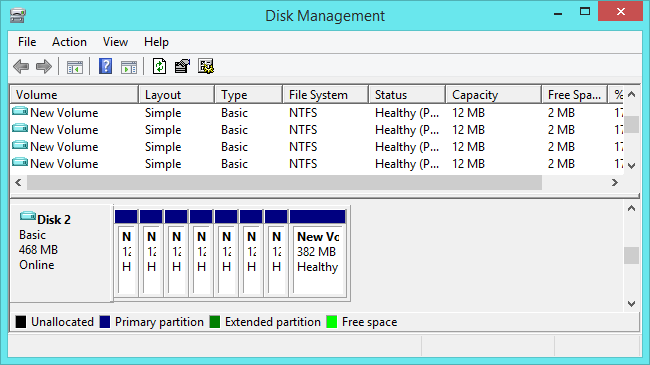
GPT는 GUID 파티션 테이블을 나타냅니다. 이는 MBR 표준을 점차적으로 대체하는 새로운 표준입니다.
GPT는 UEFI와 관련이 있습니다. UEFI는 BIOS를 대체하고, UEFI는 보다 현대적인 인터페이스와 기능을 가지며, GPT는 또한 고대 MBR 파티션 시스템을 보다 현대적인 기능과 인터페이스로 대체합니다.
이를 GUID 파티션 테이블이라고 부르는 이유는 드라이브의 각 파티션에 "전역 고유 식별자", 즉 줄여서 GUID가 있기 때문입니다.
이 시스템은 MBR에만 국한되지 않습니다. 드라이브는 훨씬 더 커질 수 있으며 제한된 크기는 운영 체제와 파일 시스템에 따라 달라집니다.
GPT는 무제한의 파티션을 허용하며 이 제한은 운영 체제에 따라 결정됩니다. Windows에서는 GPT 드라이브에 최대 128개의 파티션을 허용하므로 확장 파티션을 만들 필요가 없습니다.
MBR 드라이브에서는 파티션 데이터와 부팅 데이터가 한 위치에 저장됩니다. 이 데이터를 덮어쓰거나 손상된 경우 문제가 발생합니다. 반면, GPT는 이러한 데이터의 여러 복사본을 디스크에 저장하므로 해당 데이터가 손상된 경우 복원할 수 있습니다.
GPT는 또한 CRC(Cyclic Redundancy Check) 값을 저장하여 이러한 데이터가 손상되지 않았는지 확인합니다. 이 데이터가 손상된 경우 GPT는 문제를 감지하고 드라이브의 다른 위치에서 손상된 데이터를 복구하려고 시도합니다.
MBR은 데이터가 손상되었는지 알 수 있는 방법이 없습니다. 부팅 프로세스가 실패하거나 드라이브 파티션이 사라진 경우에만 문제를 알 수 있습니다.
4. MBR과 GPT의 차이점은 무엇입니까?
MBR 또는 GPT 드라이브는 기본 드라이브이거나 동적 드라이브일 수 있습니다. MBR 드라이브와 비교하여 GPT 드라이브는 다음 측면에서 더 나은 성능을 발휘합니다.
- GPT는 2TB보다 큰 드라이브를 지원하지만 MBR은 지원하지 않습니다.
- GPT 볼륨 파티션 유형은 드라이브당 최대 18엑사바이트, 최대 128개의 파티션을 지원하는 반면, MBR 볼륨 파티션 유형은 최대 2TB의 볼륨만 지원합니다. 드라이브당 최대 4개의 기본 파티션(또는 기본 파티션 3개, 1개) 확장 파티션 및 무제한 논리 드라이브).
- GPT 드라이브는 파티션 테이블의 복사 방지 및 CRC(순환 중복 검사) 덕분에 더 높은 신뢰성을 제공합니다. MBR 파티션 드라이브와 달리 플랫폼 작동에 중요한 데이터는 파티션되지 않거나 숨겨진 섹터가 아닌 파티션에 있습니다.
- GPT 파티션 드라이브에는 파티션 데이터 구조의 무결성을 향상시키기 위해 기본 및 백업 파티션 테이블이 있습니다.
일반적으로 MBR과 BIOS(MBR + BIOS), GPT와 UEFI(GPT + UEFI)가 함께 사용됩니다. 이는 일부 운영 체제(예: Windows)에서는 필수이지만 다른 운영 체제(예: Linux)에서는 선택 사항입니다. 시스템 드라이브를 GPT 드라이브로 변환할 때 컴퓨터 마더보드가 UEFI 부팅 모드를 지원하는지 확인하십시오.
5. 호환성
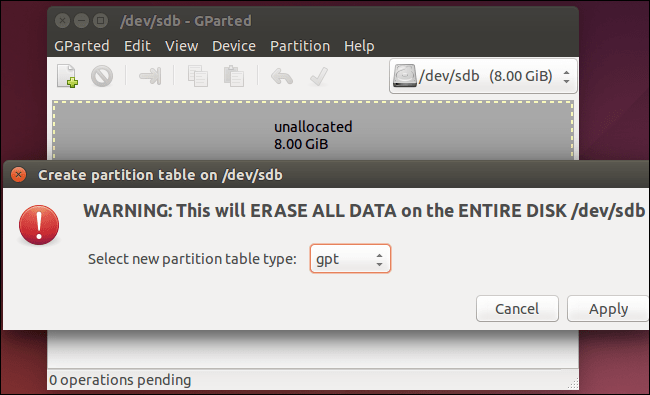
GPT 드라이브에는 "보호 MBR"이 포함되어 있습니다. MBR만 읽을 수 있는 이전 도구를 사용하여 GPT 디스크를 관리하려고 하면 도구에 전체 드라이브에 걸쳐 있는 단일 파티션이 표시됩니다.
MBR은 레거시 도구가 GPT 드라이브를 파티션되지 않은 드라이브로 착각하지 않고 GPT 데이터를 새 MBR로 덮어쓰지 않도록 보장합니다. 즉, MBR 보호는 GPT 데이터가 덮어쓰여지는 것을 방지합니다.
Windows는 64비트 버전의 Windows 8.1, 8, 7, Vista 및 해당 서버 버전을 실행하는 UEFI 기반 컴퓨터의 GPT에서 부팅할 수 있습니다. Windows 8.1, 8, 7 및 Vista의 모든 버전은 GPT 드라이브를 읽고 이를 사용하여 데이터를 저장할 수 있습니다.
또한 다른 최신 운영 체제에서도 GPT를 사용할 수 있습니다. Linux에는 GPT 지원이 내장되어 있습니다. Apple Intel Mac은 더 이상 Apple APT(Apple Partition Table) 프로그램을 사용하지 않고 대신 GPT를 사용합니다.
행운을 빌어요!
아래 기사를 더 참조하세요.
Chrome OS는 사용자가 Chromebook을 별도의 화면이나 TV에 연결할 수 있는 다양한 방법을 지원합니다.
iTop Data Recovery는 Windows 컴퓨터에서 삭제된 데이터를 복구하는 데 도움이 되는 소프트웨어입니다. 이 가이드에서는 iTop Data Recovery 사용 방법에 대해 자세히 설명합니다.
느린 PC와 Mac의 속도를 높이고 유지 관리하는 방법과 Cleaner One Pro와 같은 유용한 도구를 알아보세요.
MSIX는 LOB 애플리케이션부터 Microsoft Store, Store for Business 또는 기타 방법을 통해 배포되는 애플리케이션까지 지원하는 크로스 플랫폼 설치 관리자입니다.
컴퓨터 키보드가 작동을 멈춘 경우, 마우스나 터치 스크린을 사용하여 Windows에 로그인하는 방법을 알아보세요.
다행히 AMD Ryzen 프로세서를 실행하는 Windows 컴퓨터 사용자는 Ryzen Master를 사용하여 BIOS를 건드리지 않고도 RAM을 쉽게 오버클럭할 수 있습니다.
Microsoft Edge 브라우저는 명령 프롬프트와 같은 명령줄 도구에서 열 수 있도록 지원합니다. 명령줄에서 Edge 브라우저를 실행하는 방법과 URL을 여는 명령을 알아보세요.
이것은 컴퓨터에 가상 드라이브를 생성하는 많은 소프트웨어 중 5개입니다. 가상 드라이브 생성 소프트웨어를 통해 효율적으로 파일을 관리해 보세요.
Microsoft의 공식 Surface 하드웨어 테스트 도구인 Surface Diagnostic Toolkit을 Windows Store에서 다운로드하여 배터리 문제 해결 등의 필수 정보를 찾으세요.
바이러스가 USB 드라이브를 공격하면 USB 드라이브의 모든 데이터를 "먹거나" 숨길 수 있습니다. USB 드라이브의 숨겨진 파일과 폴더를 표시하는 방법은 LuckyTemplates의 아래 기사를 참조하세요.








